Ilusão
- alterações Recentes
- Todas as páginas
- Wiki tutorial
- Purge (esta página)
todos os caracteres são pelo menos 18
amigo de Escola
História
- Caracteres
Gameplay
- H Guia
Técnico de Help
Modding
- lst arquivos
- sdt códigos
- Mods
- mods uso de recursos
- Q: Será que o jogo executado no Windows 8.1?
A: Não sem problemas. A história foi encontrada para falhar. Um usuário conseguiu fazê-lo funcionar com a máquina virtual XP.
problemas Comuns
Jogo trava na inicialização
- Melhor dica: Você ter caracteres japoneses no caminho de instalação (i.e. você instalou algo como isto: C:\illusion\すくぅ~るメイト\), e você precisará reinstalar e alterá-lo (durante a configuração) para e. C:\illusion\SchoolMate. Como alternativa, você pode clicar em Opções e desativar filmes (não é realmente recomendado, pois seu caminho ainda pode causar problemas com certas ferramentas de modding).
- o travamento do filme parece estar relacionado ao FFDShow. Abra as configurações do filtro FFDShow, vá para a seção Info&Debug e adicione Schoolmate.exe para a seção ” não Use FFDShow.”
- tente usar esta ferramenta para alterar seu caminho de instalação e informações reg: o fixador Reg do Theshadow
- se você ainda estiver tendo problemas, também poderá ter que alterar padrões e formatos para japonês (em Configurações regionais).
- tente diminuir sua resolução e desmarque os efeitos do pixel Shader nas opções.
- se tudo mais falhar, tente isso:
- Copie o conteúdo do X:\setup\WinRoot\illusion\すくぅ~るイイト \ pasta no ISO do companheiro de escola para, por exemplo. C:\illusion\SchoolMate\.
- Copie o texto abaixo, altere o installdir para o seu, salve-o como um .arquivo reg e executá-lo.
- Copie o iniciador em Inglês para a pasta do jogo.
- crie 2 pastas na pasta de dados: uma é chamada de “salvar”, a outra”tampa”. A pasta salvar é para salvar jogos, a pasta cap para fazer capturas de tela
- Jogue o jogo
Windows Registry Editor Versão 5.00 “versão” = dword:00000064 “PRODUCTNAME”=”Colega” “INSTALLDIR”=”C:\\illusion\\SchoolMate\\”
O jogo não funcionar na minha resolução
O jogo só suporta 4:3 resoluções, especificamente:
- 640 x 480
- 800×600
- 1024×768
- 1280×960
- 1600×1200
o Seu monitor e adaptador de tanto precisa de suporte a resolução para que ele esteja disponível em Opções.
observe que 1280 x 1024 não é uma resolução 4:3. É um 5:4
alguns conseguiram “trapacear” o programa Scool Mate para usar, por exemplo. 1280×960 se você executar 1280×1024 definindo a resolução da área de trabalho para 1280×960 e, em seguida, execute o Scool Mate e configure sua resolução. Depois, você pode definir a resolução da área de trabalho de volta ao seu modo preferido.
Se você sente isso, você pode também hack Scool Companheiro para usar uma resolução muito alta (mas ainda assim, apenas 4:3), como 2048×1536: Mais aqui
arquivos de Configuração
Copiar para o Colega de classe\dados. (Use por sua conta e risco!!!)
1280×960
1600×1200
1400×1050 (Aguardando mod)
2560 x 1600 (Aguardando mod)
eu não posso salvar o meu jogo
deve haver uma pasta chamada salve em sua pasta de dados. Se não houver um, você precisará criá-lo. Se isso ainda não funcionar, tente baixar um jogo salvo (.SAV) de outra pessoa e coloque isso no arquivo salvo, então ele deve salvar normalmente.
dicas de instalação
- você precisa executar a configuração no DVD com MS AppLocale (japonês) ou ter Configurações regionais japonesas no Windows.
- se você instalar o jogo com seu texto japonês para o nome do arquivo (como acontece com Sexy Beach 3) que o jogo não será capaz de executar (ele irá falhar) ao carregar os arquivos de vídeo . Basta desinstalar o jogo (Copie sua pasta salvar, se quiser) e reinstalá-lo usando a mesma estrutura de arquivos (mas renomeie-o companheiro de escola), agora quando o jogo instala o exe. será intitulado em Inglês, assim como a pasta do programa assim:
C:\illusion\Schoolmate
- tente instalar o jogo usando a alternativa .msi no disco. Para acessar este clique com o botão direito na imagem no Meu Computador. Em seguida, clique em Explorar, navegue até Configuração e nesta pasta você verá 7 itens e uma pasta. Configuracao.exe é o que a execução automática usa por padrão para instalar o jogo e geralmente é protegida por configurações regionais. Você pode instalar o jogo no outro instalador nesta pasta que tem a extensão .pacote. Seu nome terá ilusão no início em maiúsculas e alguma fonte japonesa. Deve ter 436kb de tamanho. Basta clicar duas vezes neste arquivo e instalar. É possível instalar desta forma sem ter que alterar nenhuma configuração regional.
Microsoft AppLocale
Faça o Download da Microsoft e do Google com o botão direito do mouse.
executando o jogo
ele é executado no Vista?
Sim (mas você deve executá-lo com privilégios de administrador para salvar as configurações).
dicas de desempenho
outras coisas a serem cautelosas são as configurações forçadas da GPU ou resoluções muito altas que podem travar o jogo, também se estiver executando uma GPU não Pixel shader 2.0 e, em seguida, defina essas configurações como desativadas.
problema de compatibilidade com AMD / ATI HD2600XT
o ATI Catalyst 7.11 e 7.12 motorista tem alguma falha de textura com colega de escola o lugar mais notável é a textura do brilho dos olhos, como mostrado na imagem abaixo. Os jogadores com o driver Ati Catalyst 7.11 e 7.12 e o hardware gráfico da série ATI HD2000 terão que reverter para o Ati Catalyst 7.10 para corrigir esse problema. Exemplo de imagem:
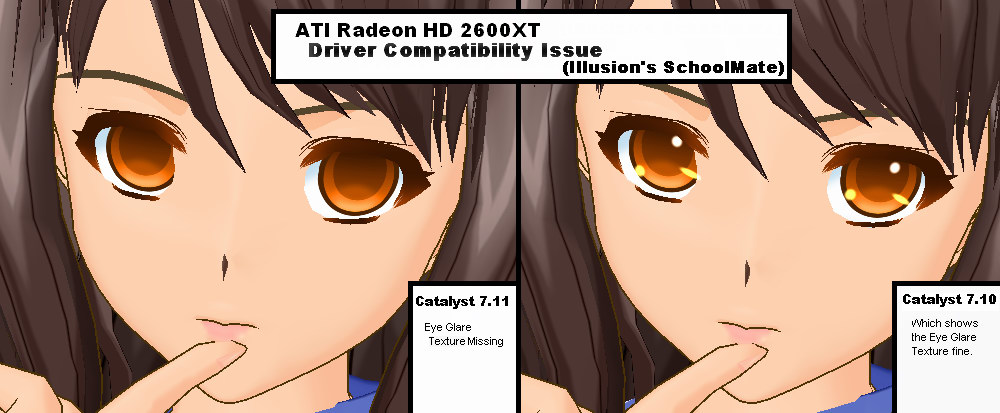
correção de ajuste: usando o driver 8.4 Catalyst, desligar o efeito de nevoeiro na configuração de opção antes de iniciar o jogo pode corrigir o problema de brilho ocular. Também é encontrado que há um “bug” de desfoque excessivo no Catalyst 8.4 driver( ou talvez versão anterior), desligando o efeito Bloom (Efeitos Pixel Shader 2.0) na configuração de opção antes de iniciar o jogo pode corrigir o problema. Isso é testado usando o driver Catalyst 8.4. Atualização: 8.7 Catalyst driver corrige todos os problemas, incluindo bloom (borrão extra), brilho ocular, efeito AA de baixa qualidade etc.etc.
